核心要點
- 商務人士每週耗費數小時在重複性Excel操作上,如公式計算、數據清理和報表生成,導致實質的生產力疲勞。
- Excel深色模式有助減輕眼睛疲勞,但無法解決工作負荷壓力的根本原因。
- Excelmatic的AI驅動方案透過簡單的自然語言指令自動化複雜數據任務,無需手動公式操作。
- 對市場、銷售和營運團隊而言,使用Excelmatic相較於僅調整視覺設定,能獲得更快結果與更高效率。
若您每週需花費大量時間使用Excel,或偏好在低光源環境下工作,可能正尋找減輕眼睛疲勞的方法。Excel深色模式是個不錯的選擇——不僅能緩解視覺壓力,還能在OLED螢幕上節省電力。
您可能知道Excel內建深色主題介面,但要實現完整深色體驗——包含工作表儲存格——需要一些額外手動步驟。本指南將首先示範如何完成這些設定。
然而更關鍵的問題是:單純改變顏色真的能解決您在Excel中感受到的疲勞嗎?還是真正的問題在於那些枯燥重複的數據任務?本文將探討兩種方案:一是手動視覺優化,二是運用AI從根源減輕工作負荷。
方法一:手動設定完整Excel深色模式
實現徹底的深色模式需兩步驟:變更Office主題與自訂儲存格樣式。
步驟1:啟用深色Office主題
這是快速加深Excel選單、功能區與邊框的最簡易步驟。
- 開啟Excel,點擊左上角檔案
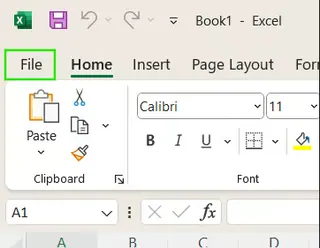
- 從左側導覽列選擇帳戶
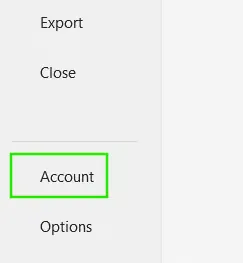
- 於Office主題下拉選單中選擇黑色或深灰色。亦可選擇使用系統設定以匹配Windows主題。
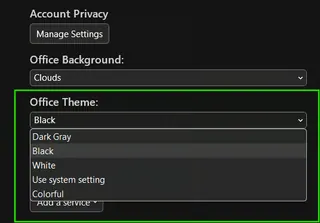
完成此步驟後,您會注意到Excel介面已變暗,但工作表核心區域——儲存格——仍保持刺眼的白色。

步驟2:自訂儲存格背景與字型色彩
若要同步加深儲存格,需建立新儲存格樣式。
- 點擊工作表左上角的全選按鈕選取所有儲存格
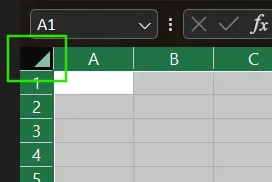
- 於常用索引標籤中找到儲存格樣式,接著選擇新增儲存格樣式
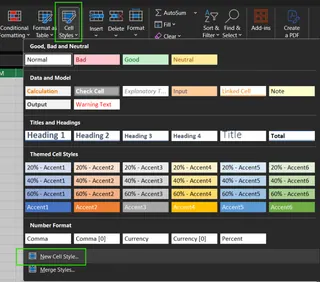
- 為新樣式命名(如「深色模式儲存格」),然後點擊格式化按鈕

- 在填滿索引標籤中選擇黑色作為背景色彩
- 在字型索引標籤中選擇白色或淺灰色作為字型色彩
- 點擊確定儲存設定
- 最後回到儲存格樣式,於自訂類別中找到並點擊您新建的「深色模式儲存格」樣式,將其套用至整個工作表
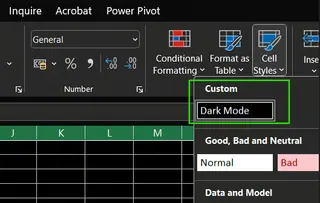
儘管此手動方法有效,但流程繁瑣且可能出現問題,例如部分文字或UI元素在深色背景上難以辨識。更重要的是,它未能解決使用Excel的核心痛點:處理數據本身所耗費的時間與精力。
方法二:運用AI從源頭減輕Excel工作負荷
改變介面色彩能帶來片刻舒適,但真正令人疲憊的是複雜公式、重複性數據清理與從零開始建立圖表和報表。若能完全跳過這些繁瑣步驟該有多好?
此時正是像Excelmatic這樣的AI代理程式發揮作用的時刻。

Excelmatic並非美化工具,而是強大的數據處理引擎。您無需學習複雜函數或流程——只需用自然語言陳述需求。
工作流程比較:
| 任務 | 手動操作(傳統方式) | 使用Excelmatic(AI方式) |
|---|---|---|
| 建立銷售摘要報表 | 1. 使用VLOOKUP或INDEX/MATCH整合數據 2. 建立樞紐分析表 3. 手動篩選、排序與計算總和 4. 調整格式 |
1. 上傳Excel檔案至Excelmatic 2. 輸入指令:「按地區和產品類別彙總銷售額,並計算各類別利潤率」 3. Excelmatic立即生成結果 |
| 生成趨勢分析圖 | 1. 清理整理時間序列數據 2. 選取數據範圍 3. 插入圖表(如折線圖) 4. 手動調整標題、座標軸、圖例與色彩 |
1. 上傳檔案至Excelmatic 2. 輸入指令:「建立顯示過去12個月月收入成長趨勢的折線圖」 3. Excelmatic自動生成格式完善的圖表 |
| 數據清理 | 1. 手動尋找並移除重複項 2. 使用「資料剖析」分割數據 3. 編寫公式(如TRIM、PROPER)標準化文字 4. 填滿空白儲存格 |
1. 上傳檔案至Excelmatic 2. 輸入指令:「清理此數據:移除重複列,將『姓名』欄分割為『名字』與『姓氏』,並將所有空白『銷售額』儲存格填滿0」 3. Excelmatic完成所有清理任務 |
Excelmatic的優勢顯而易見:
- 速度與效率:將數小時手動工作縮短至數分鐘甚至數秒
- 易用性:無需記憶複雜Excel公式或流程——用日常語言提問即可
- 準確性:減少人為操作失誤
- 智能洞察:不僅執行指令,還能提供數據洞察助您加速決策
結論:選擇真正的「聰明工作法」
啟用Excel深色模式無疑是有益的視覺調整,能讓長時間工作更舒適。您可透過本文提供的步驟輕鬆完成設定。
然而要實現真正的「聰明工作」,我們需超越介面優化。真正消耗我們精力的是數據處理的複雜性。透過採用AI工具如Excelmatic,我們能自動化繁瑣任務,將精力專注於更有價值的分析與決策。
下次因複雜Excel任務感到頭痛時請記住:或許您需要的不僅是更暗的螢幕,而是能代勞的智能助理。
準備好聰明工作而非辛苦工作?立即免費試用Excelmatic,體驗AI如何將您的Excel工作流程從繁瑣轉為輕鬆。
Excel常見問答
如何在Excel中開啟深色模式?
前往檔案 > 帳戶,於「Office主題」下選擇「黑色」或「深灰色」
深色模式會改變試算表背景嗎?
預設不會。僅介面會變暗;儲存格背景保持白色,需透過「儲存格樣式」手動修改
有沒有比調整色彩更有效率的工作方式?
有的。使用像Excelmatic的AI工具,可透過自然語言指令自動化數據分析、圖表建立與數據清理,大幅節省時間
AI工具如何協助我使用Excel?
您只需上傳檔案並用簡單語言描述需求(例如「按地區彙總總銷售額」),AI工具便會立即生成所需表格、圖表或分析結果
何時會發布完整的Excel儲存格深色模式?
此功能目前僅在Microsoft 365 Insider計畫的Beta通道(版本2502)測試中,尚未公布全平台正式發布時程






